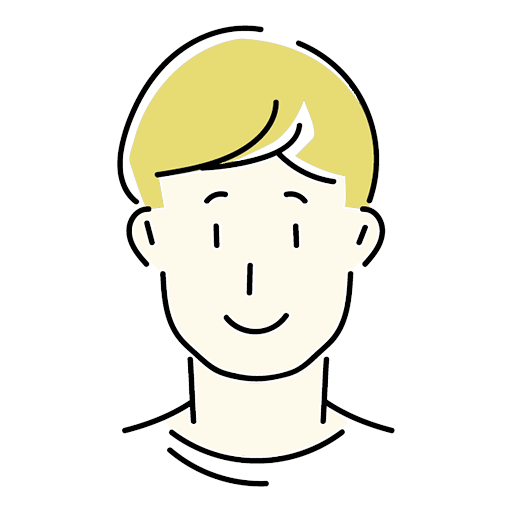仮想通貨・NFTを始めるのにウォレットが必要らしいけど、どうやって作るの?
MetaMask(メタマスク)って聞いたことはあるけど、よくわからないなぁ…
- MetaMask(メタマスク)とは?
- MetaMaskの始め方・登録方法【スマホ版】
- MetaMaskの始め方・登録方法【PC版】
- MetaMaskを利用するときの注意点
MetaMask(メタマスク)の作り方は3ステップ。
- MetaMaskアプリをダウンロード
- パスワードの設定
- シークレットリカバリーフレーズの設定
画像キャプチャ付きなので、ウォレットを作るのが初めの方でも確認しながら作ることができます。
MetaMaskはアプリ版・ブラウザ版がありますが、本記事ではアプリ版での始め方、さらにPCへ同期する方法を解説します。
MetaMask(メタマスク)とは?

MetaMaskとは「仮想通貨専用の財布」のことで、イーサリアム系のトークンを管理するためのWeb上のウォレット。
MetaMaskでできること
- 通貨の保管
- NFTアートの保管
- NFTマーケットプレイスでの売買
- DeFiサービスの利用
操作性も良く、カスタマーサポートが充実していることから、月間アクティブユーザー数は3000万人を超え、多くのユーザーに支持されています。
様々な仮想通貨プロジェクトに参加するとエアドロ(エアドロップ)がもらえたりしますが、MetaMaskはほぼ対応してます。
MetaMask(メタマスク)の始め方・登録方法
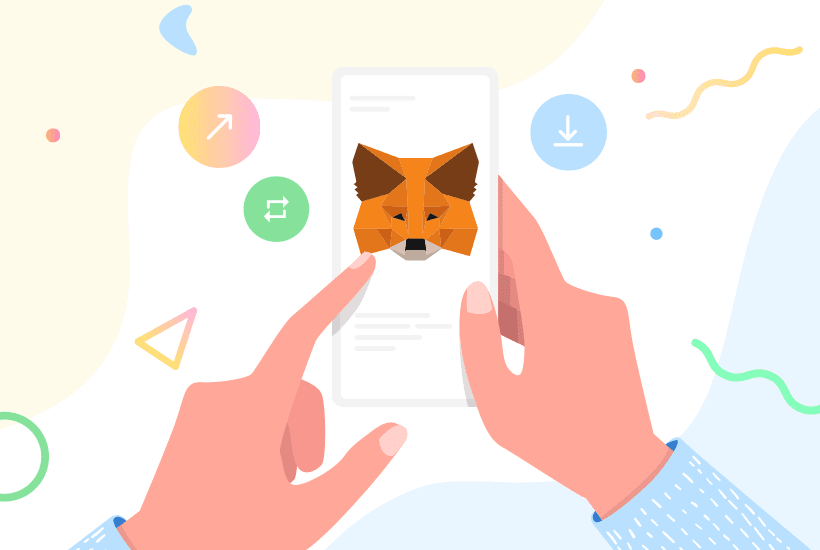
では、MetaMask(メタマスク)の作り方です。
- MetaMaskアプリをダウンロード
- パスワードの設定
- シークレットリカバリーフレーズの設定
スマホアプリからMetaMaskを作る方法を画像付きで解説します。
STEP①:MetaMaskアプリをダウンロード
MetaMaskの偽アプリ、偽サイトが多く存在します。
必ず公式サイト(https://metamask.io/)、またはアプリストアからダウンロードするようにしましょう。
アプリストアからMetaMaskアプリをダウンロード
アプリ開発元が「MetaMask」になっているか必ずチェック!
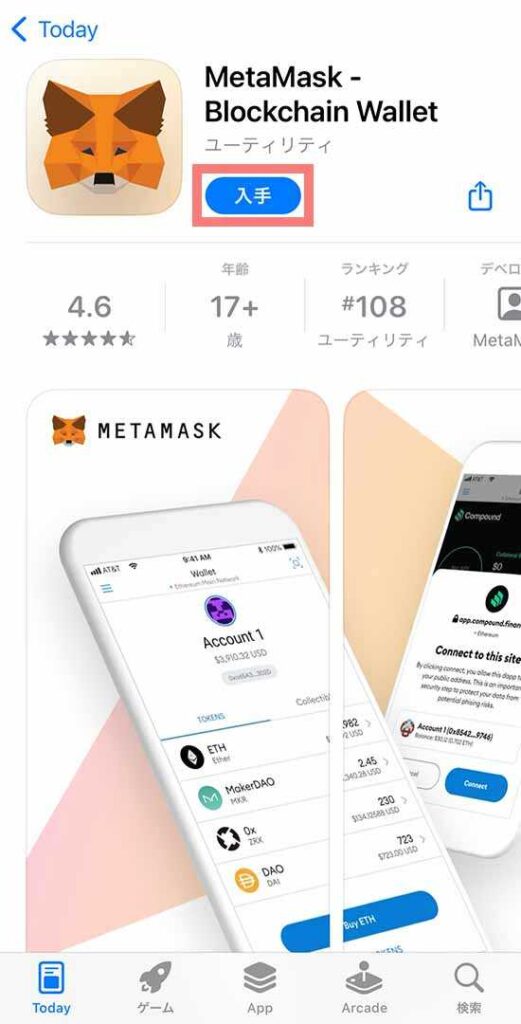
STEP②:パスワードの設定
アプリを起動して、「開始」から「新しいウォレットの作成」をタップ
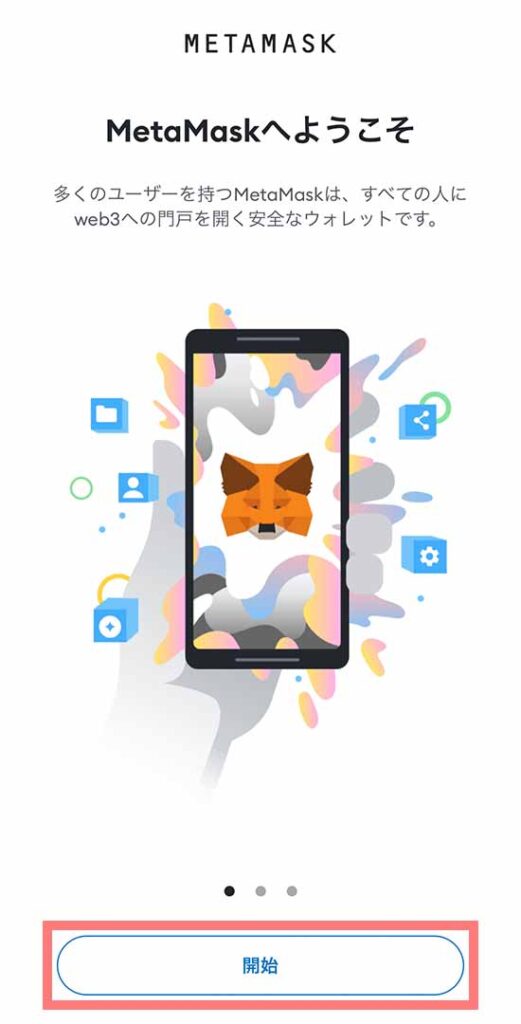
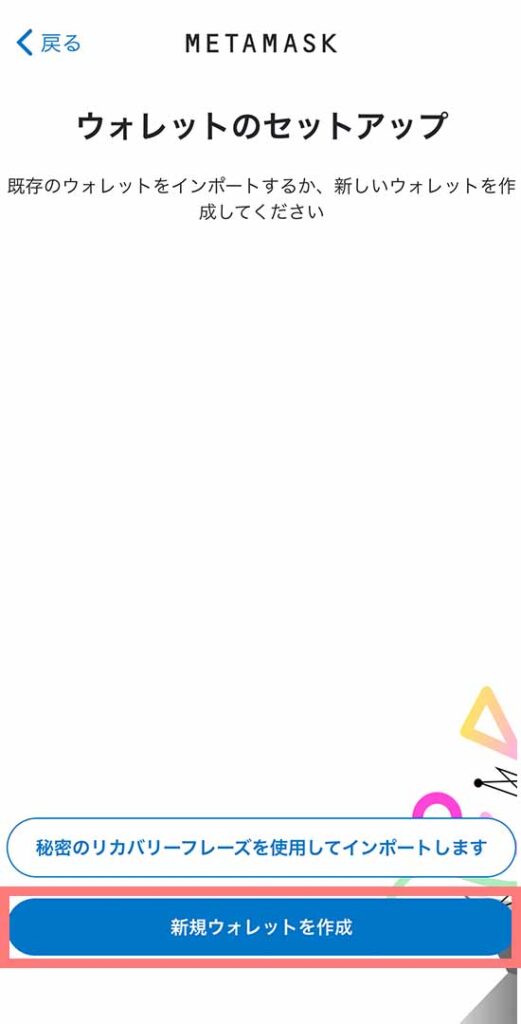
内容を確認して「同意します」をタップ(規約などの更新があれば「同意する」をタップ)
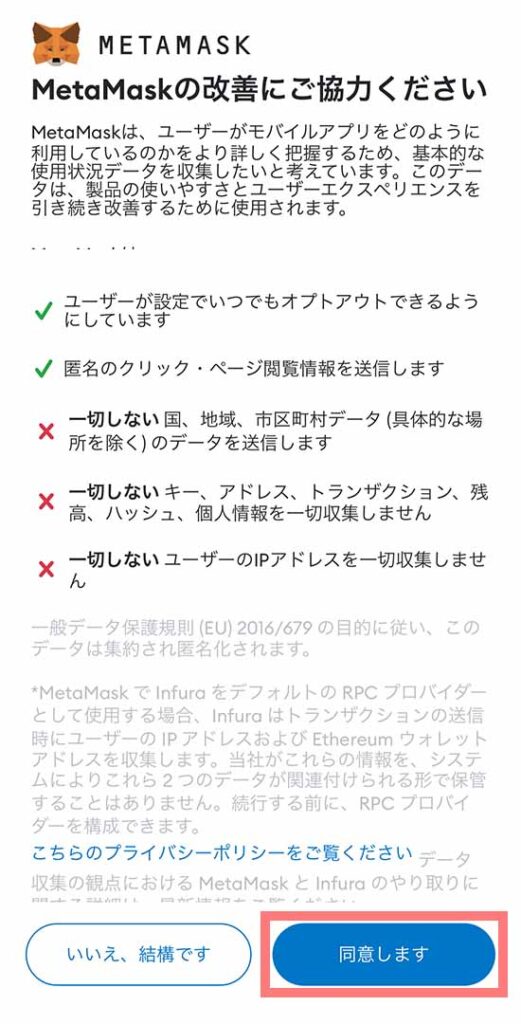
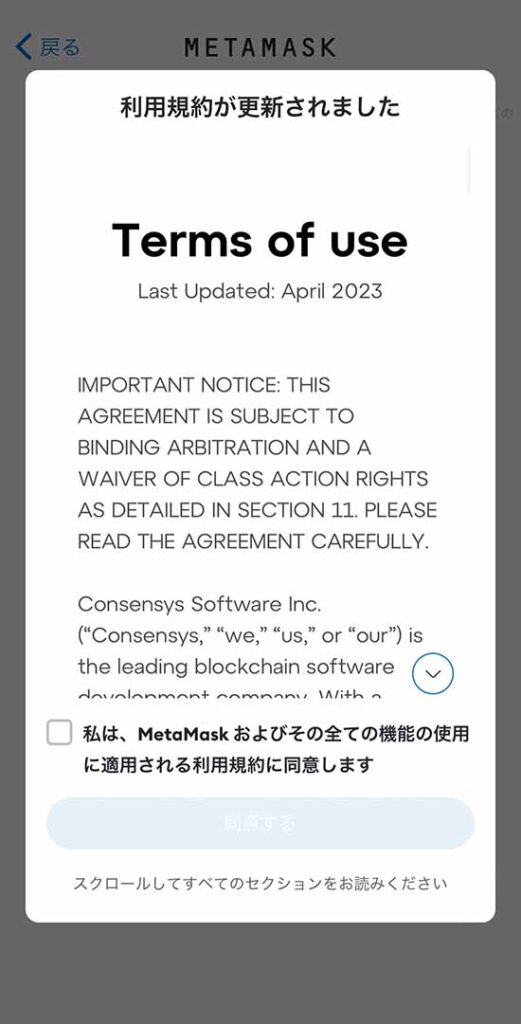
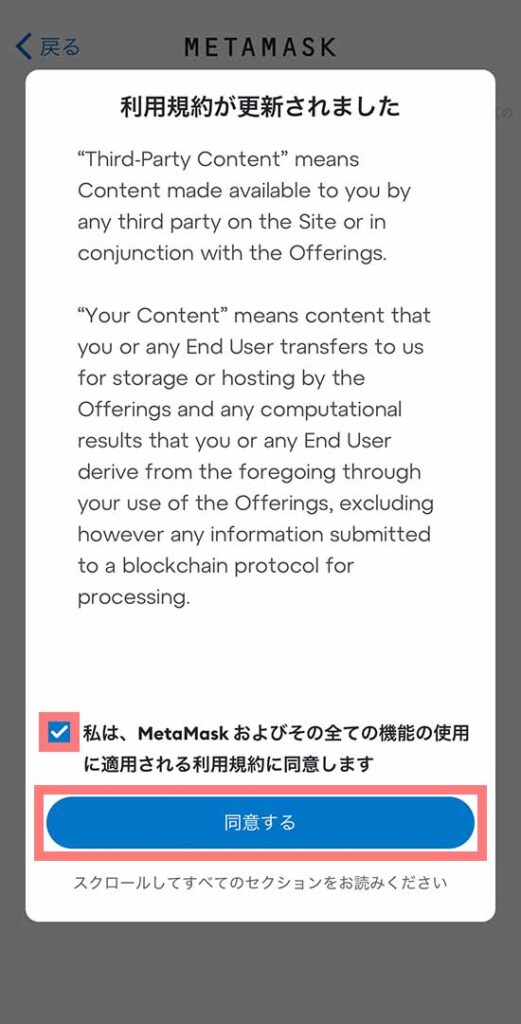
任意のパスワードを2回入力、チェックをつけて「パスワードを作成」をタップ
パスワードは8文字以上の英数字です。
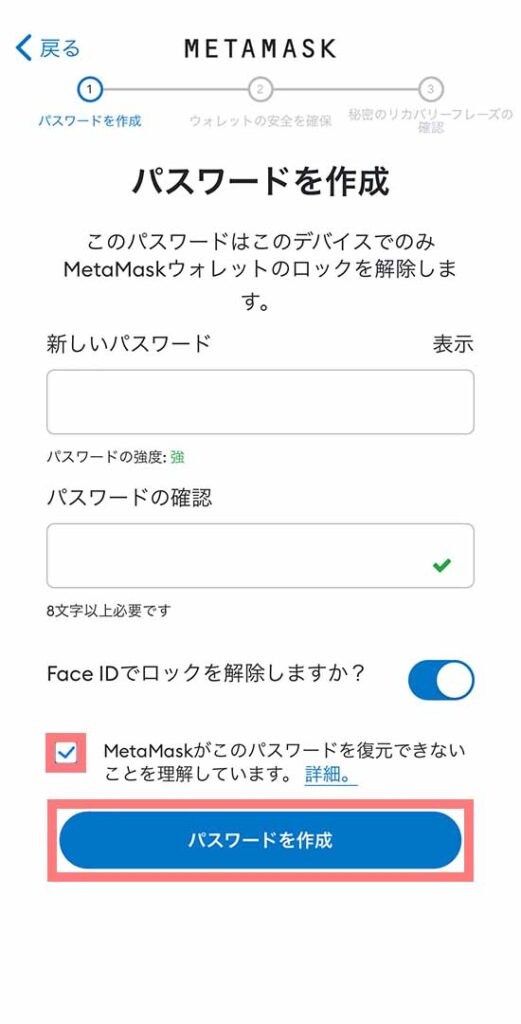
内容を確認しながら「開始」を2回タップ
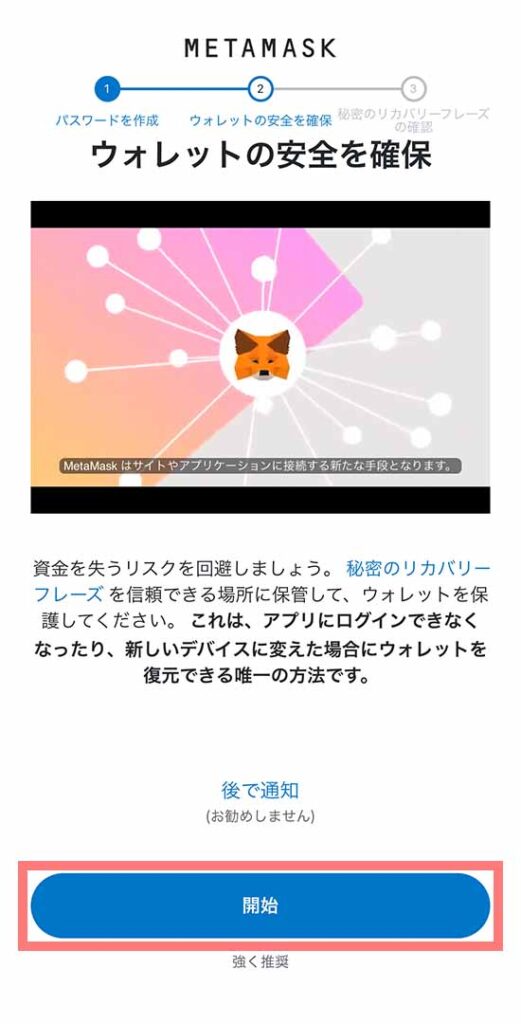
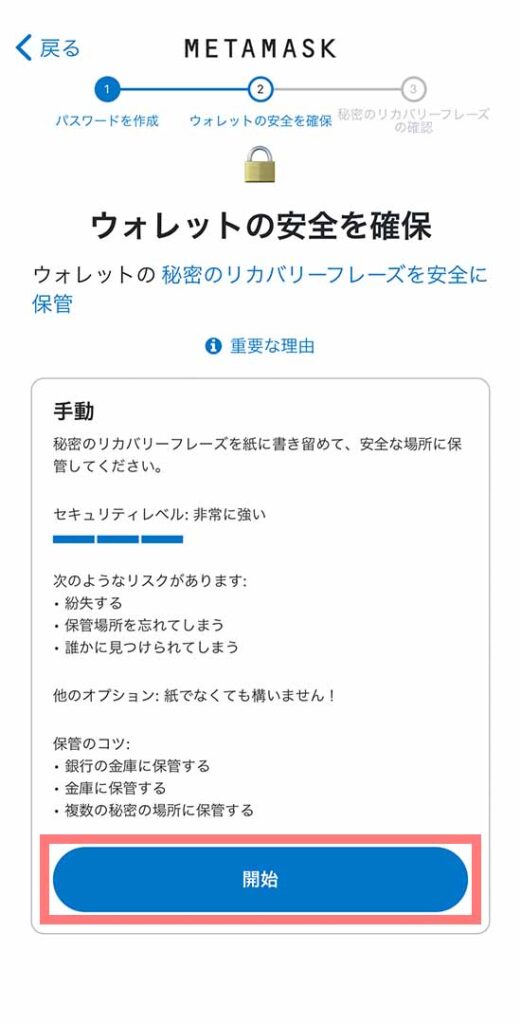
STEP③:シークレットリカバリーフレーズの設定
MetaMaskウォレット全体を復元するために使う暗号データ。
新しく購入したスマホにMetaMaskを復元するときや、PCとの同期に必要なもの。
「表示」をタップすると出てくる12個の英単語をメモして「続行」をタップ
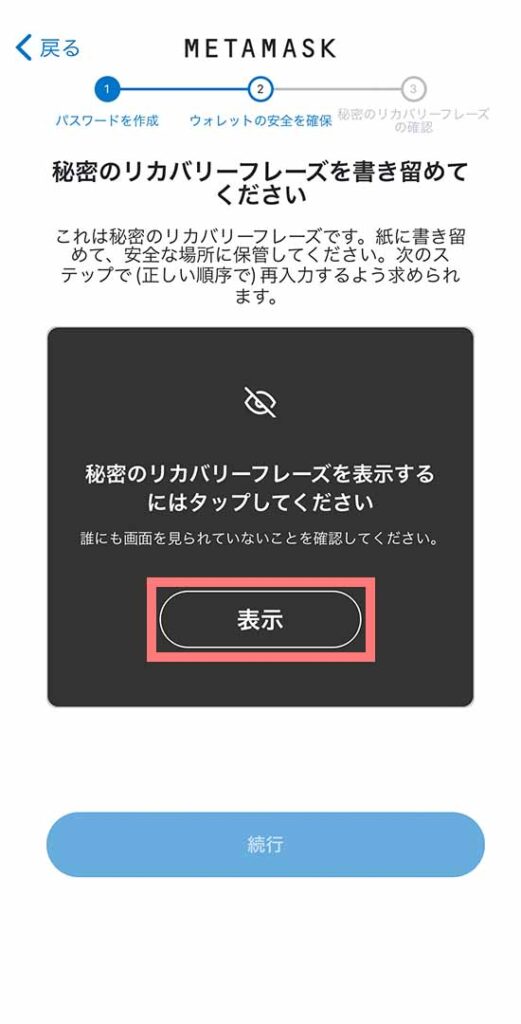
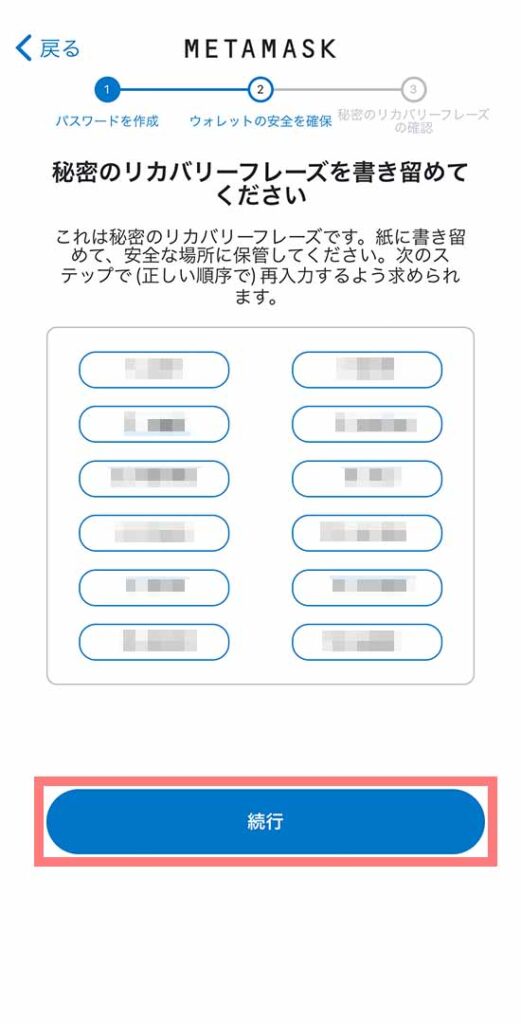
シークレットリカバリーフレーズは失くしたらウォレットの復元ができません。
セキュリティ面からもスマホでスクショして保存するより、紙にメモして保存するのがオススメです。
先ほどの12個の英単語を順番通りに入力、「バックアップの完了」をタップ
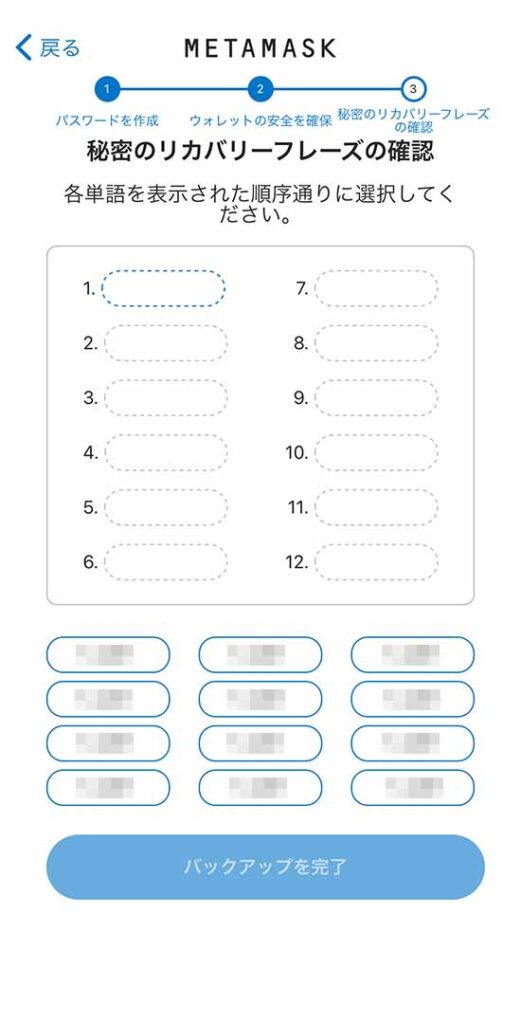
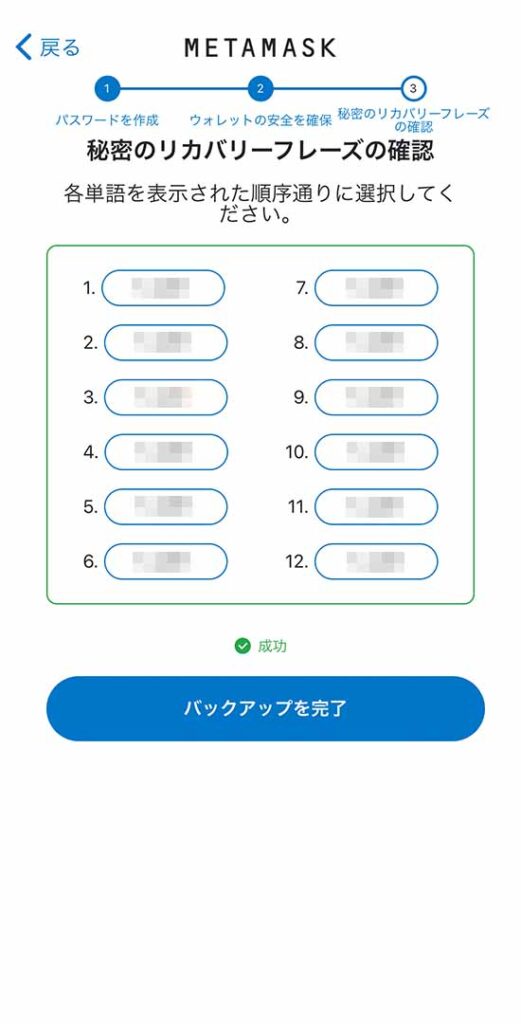
「完了」をタップすれば、MetaMaskアプリの設定は完了
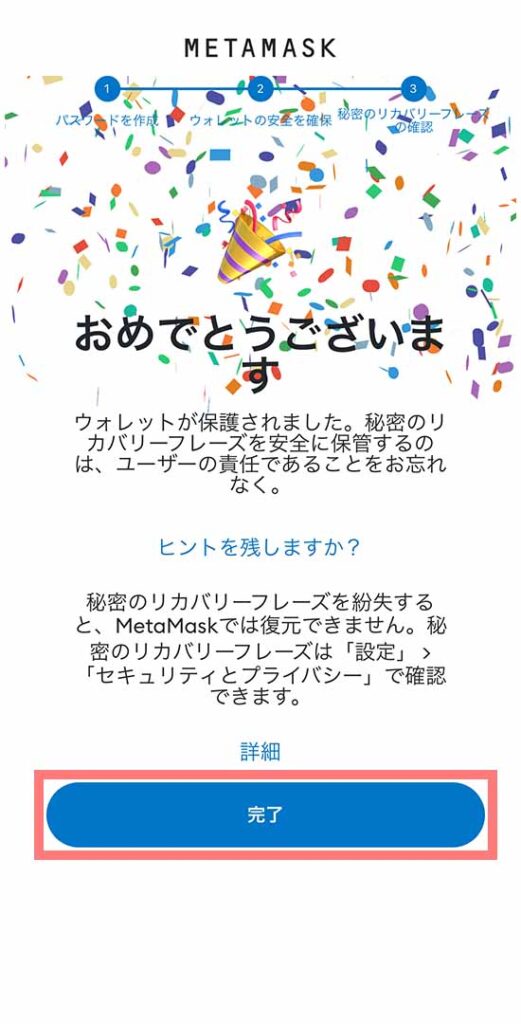
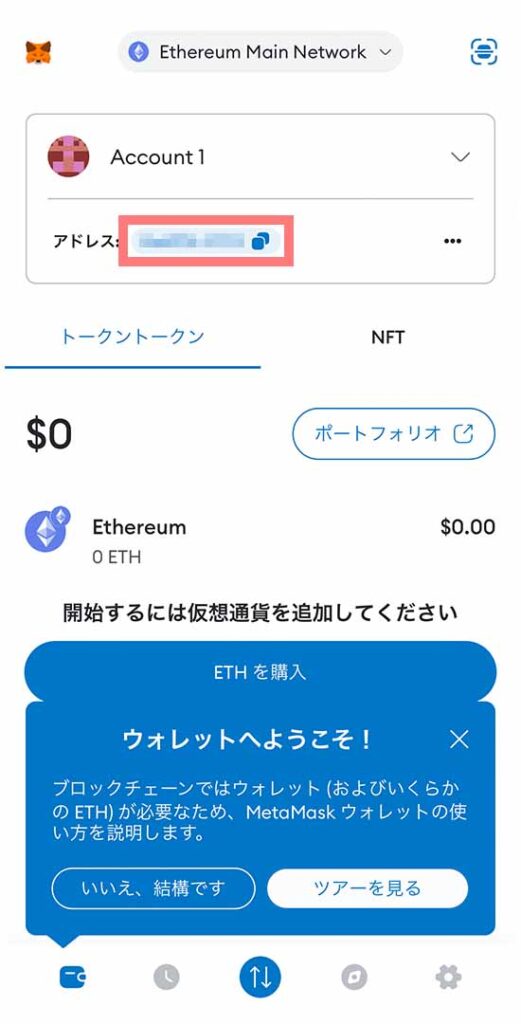
赤枠がウォレットアドレス。トークン・NFTの受け渡しなどに使います。
MetaMaskを利用しないときは「設定」から「ロック(ログアウト)」しておきましょう。
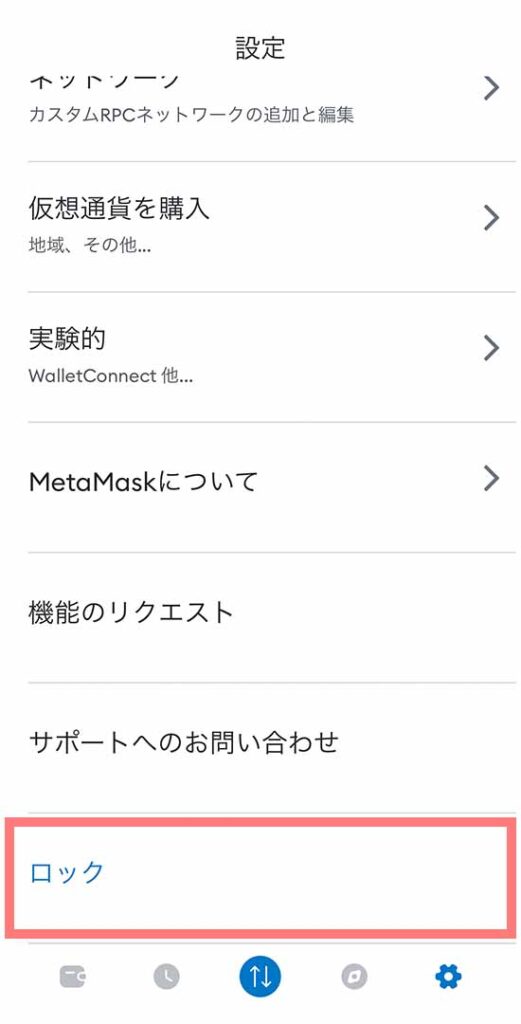
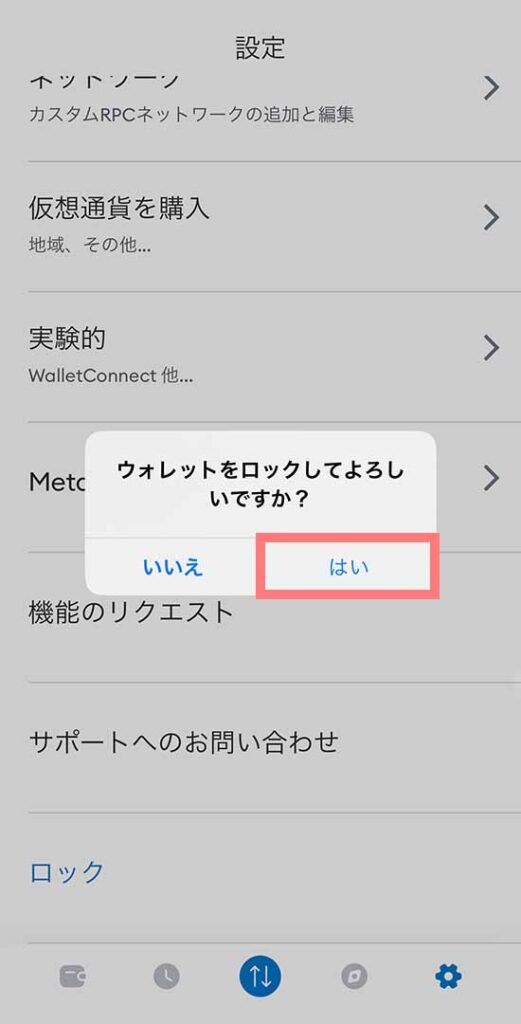
MetaMaskをPCに同期する方法
アプリで作成したMetaMaskをPCに同期すると、同じウォレットを相互に使えるようになります。
- PCにMetaMaskをダウンロード
- ウォレットをインポート
たったこれだけ。
MetaMaskアプリでウォレット作成時に出てきた「シークレットリカバリーフレーズ」を事前に確認しておくと、今後の流れがスムーズです。
スマホで「シークレットリカバリーフレーズ」を確認する方法
MetaMaskアプリ画面右下の「設定(歯車マーク)」から「セキュリティとプライバシー」をタップ
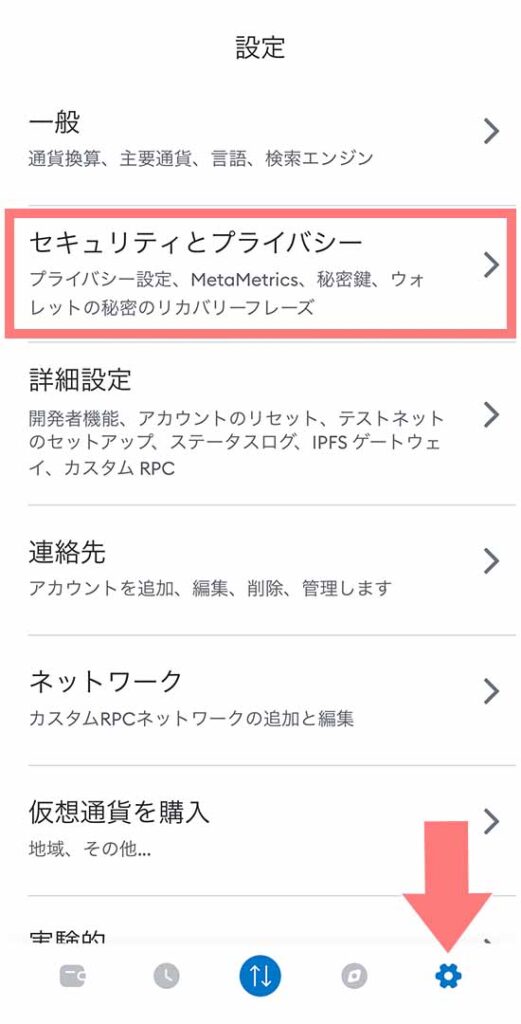
「秘密のリカバリーフレーズを表示」をタップ

「開始」から2つの質問に答える
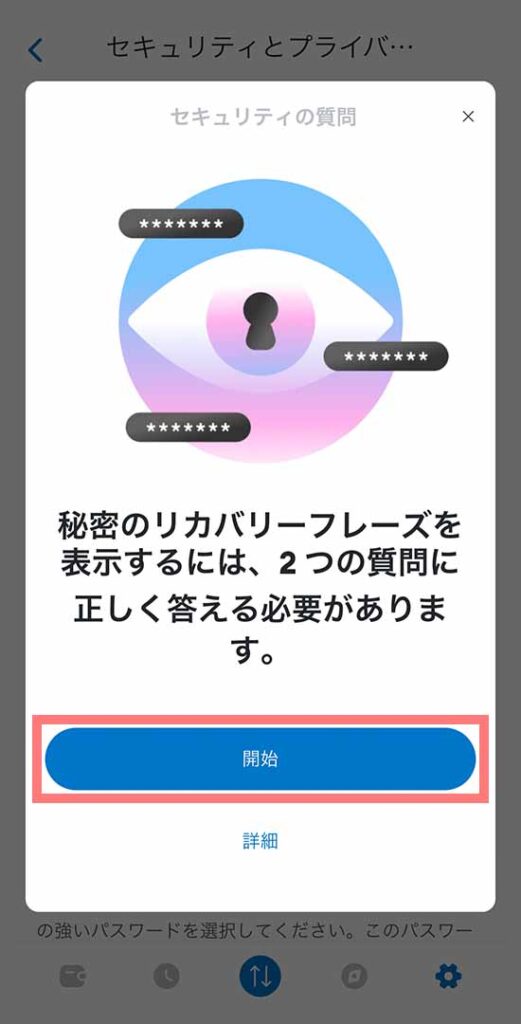
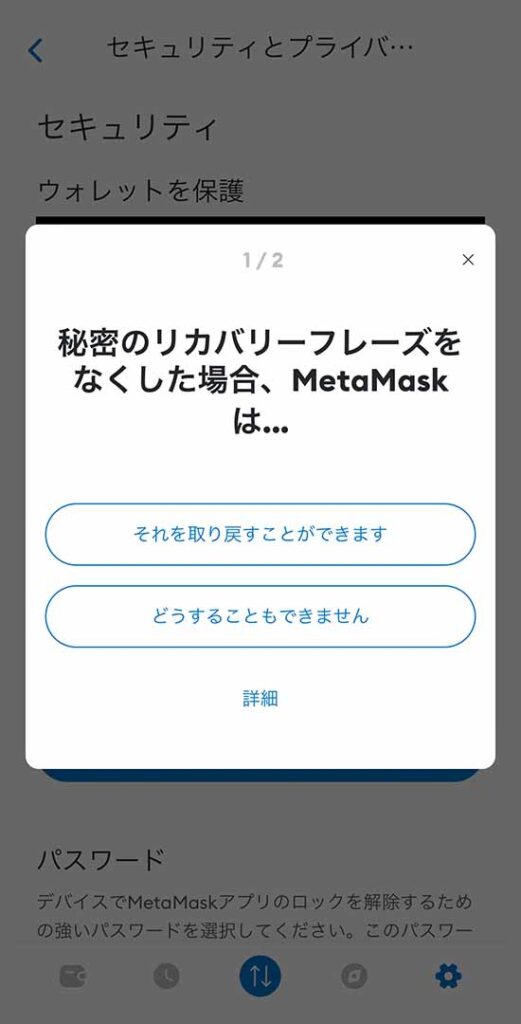
正解すると表示されるページにパスワードを入力して「次へ」をタップ
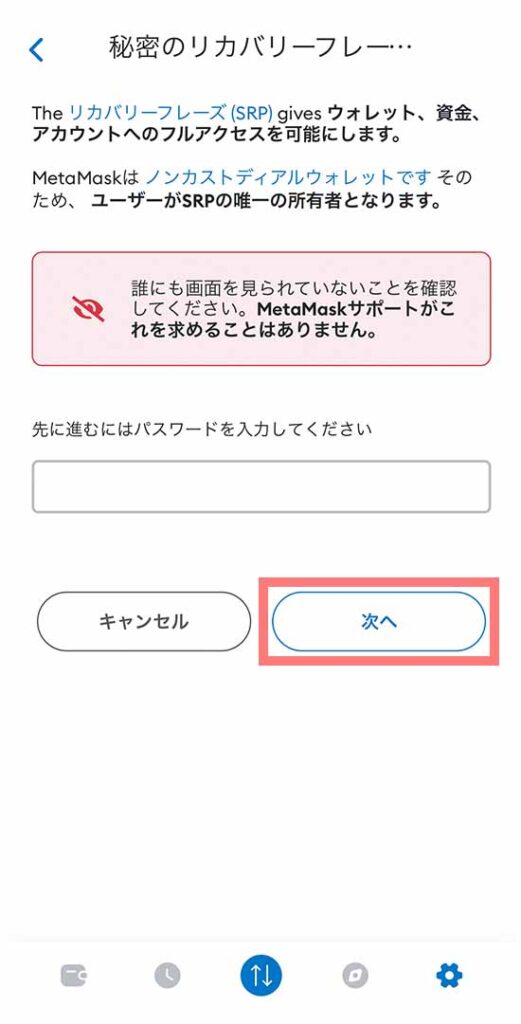
「長押ししてSRPを表示」を長押しするとシークレットリカバリーフレーズが表示されるので、メモして「完了」をタップ
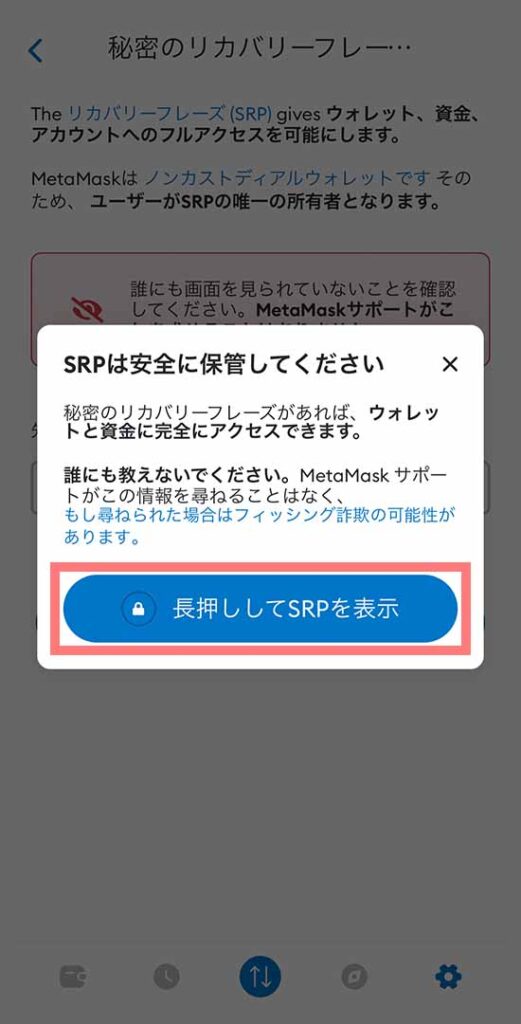
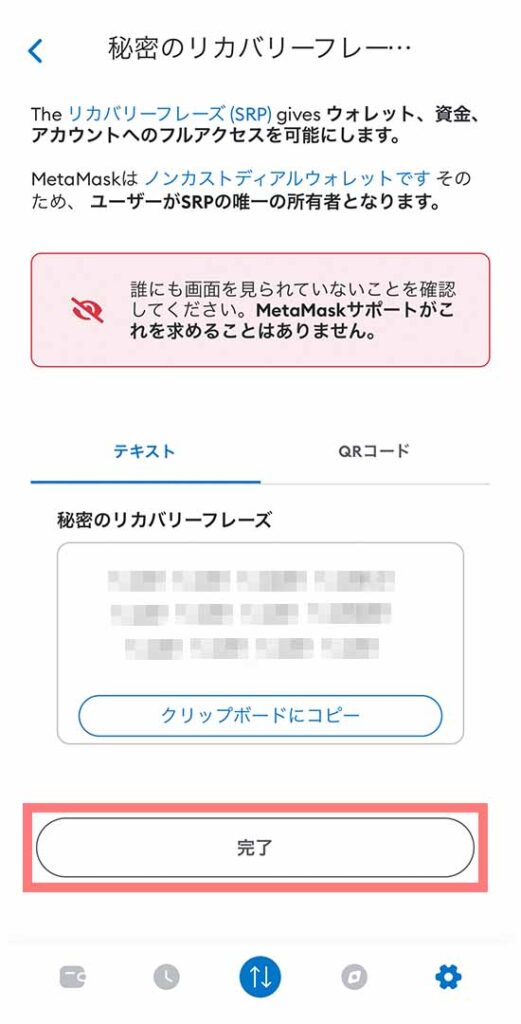
それでは、MetaMaskをPCに同期する方法です。
STEP①:PCにMetaMaskをダウンロード
MetaMask公式サイトから「ダウンロード」をクリック
公式URLは "metamask.io"
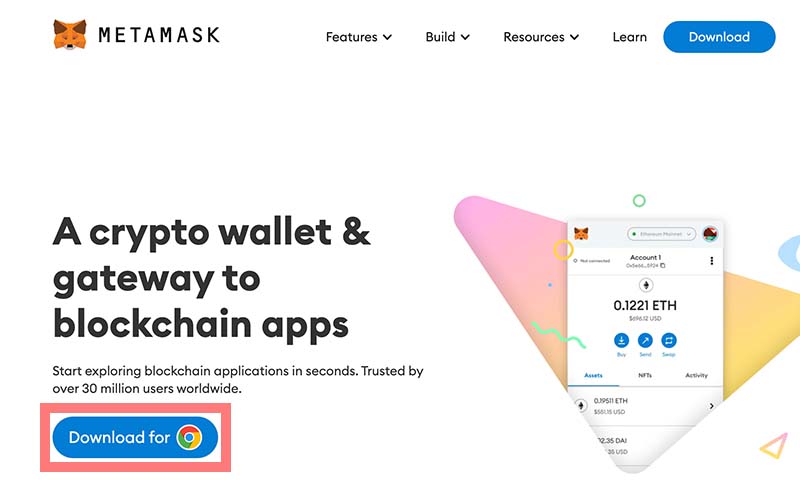
使用するブラウザに「インストール」をクリック(今回はChromeにインストールします)
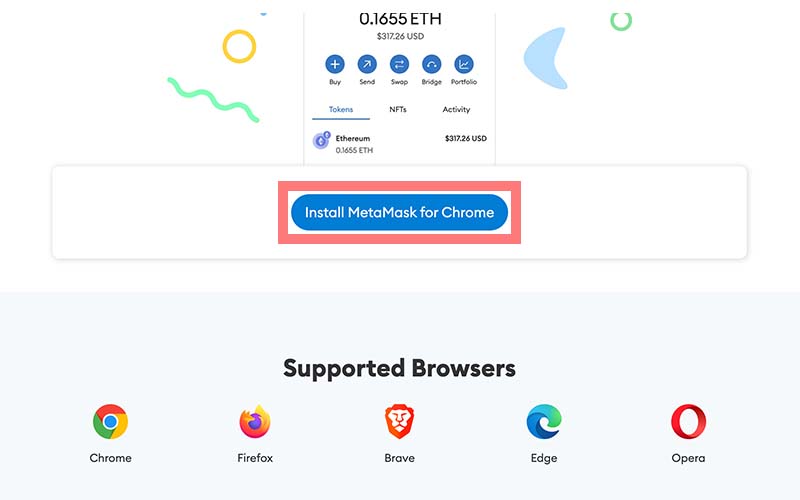
「Chromeに追加」をクリック
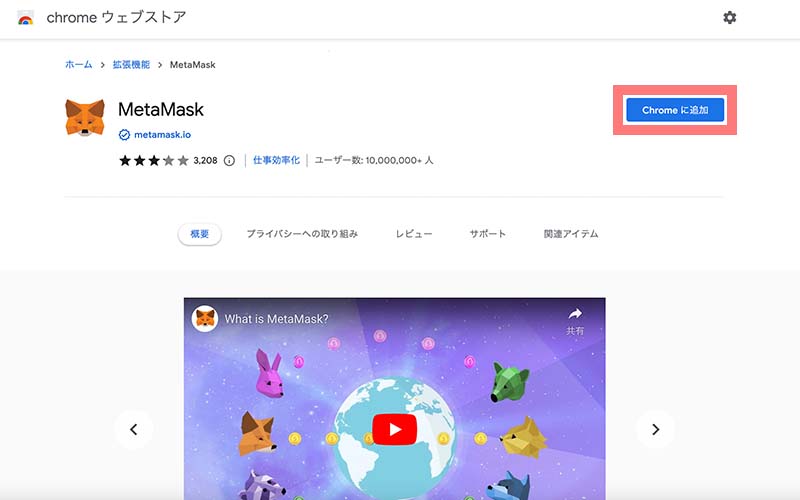
「拡張機能を追加」をクリック
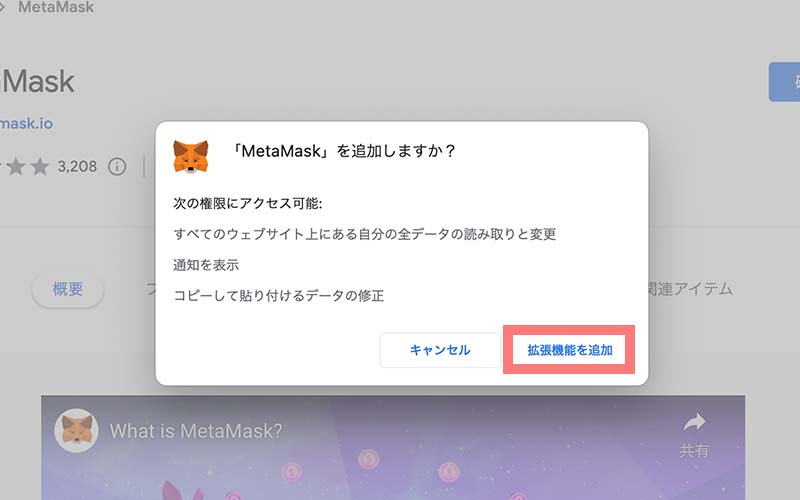
「ピンマーク」をクリックしてピン留めしておくと便利です。
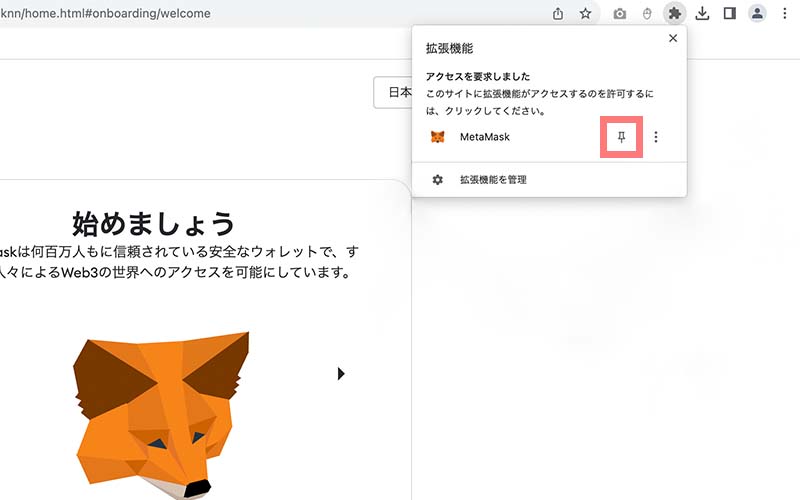
STEP②:ウォレットをインポート
「既存のウォレットをインポート」をクリック
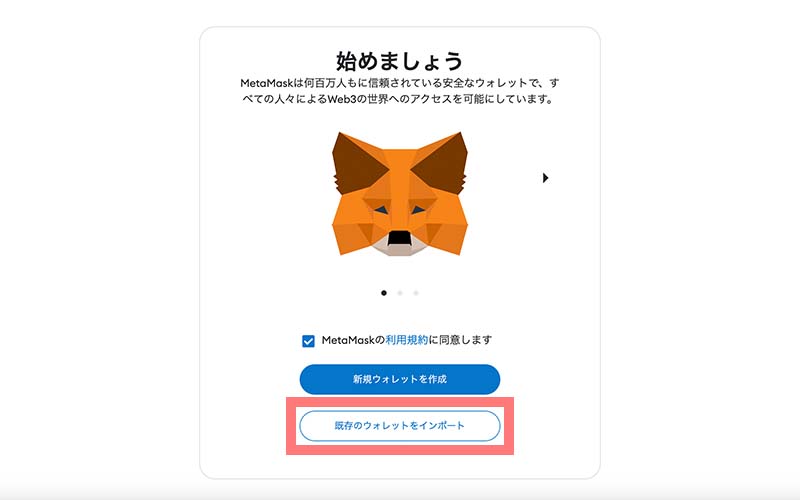
「同意します」をクリック
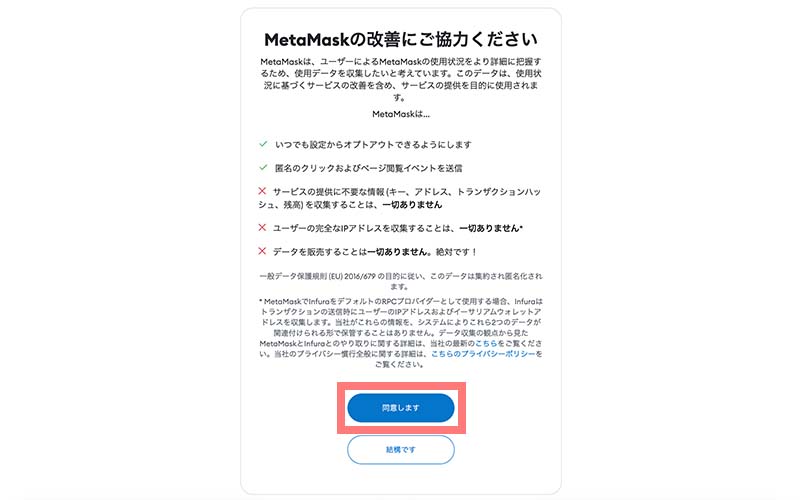
英単語を順番通りにすべて入力して「シークレットリカバリーフレーズの確認」をクリック
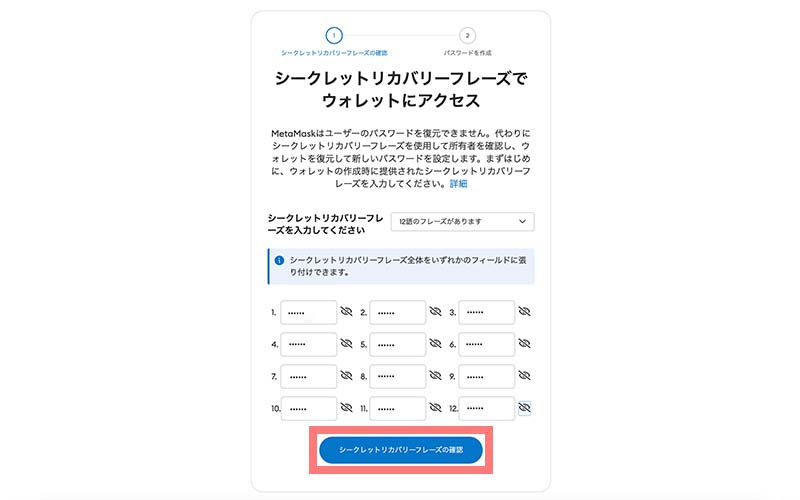
任意のパスワードを2回入力して「ウォレットをインポート」をクリック
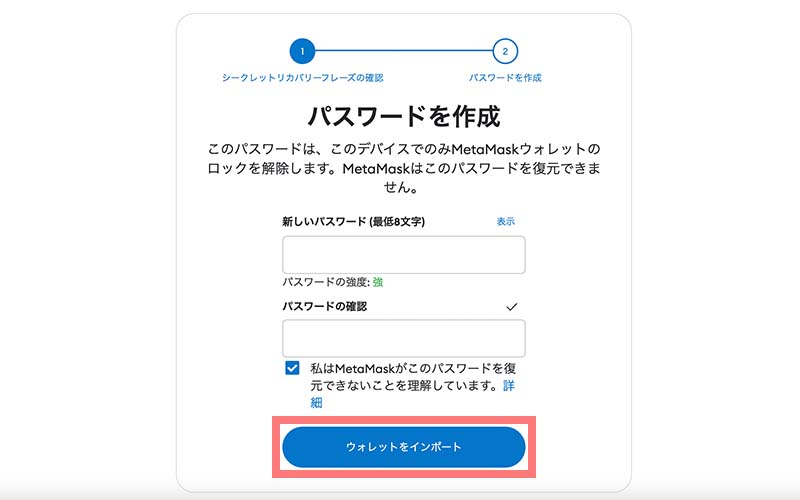
ウォレットが作成されるので「了解!」をクリック
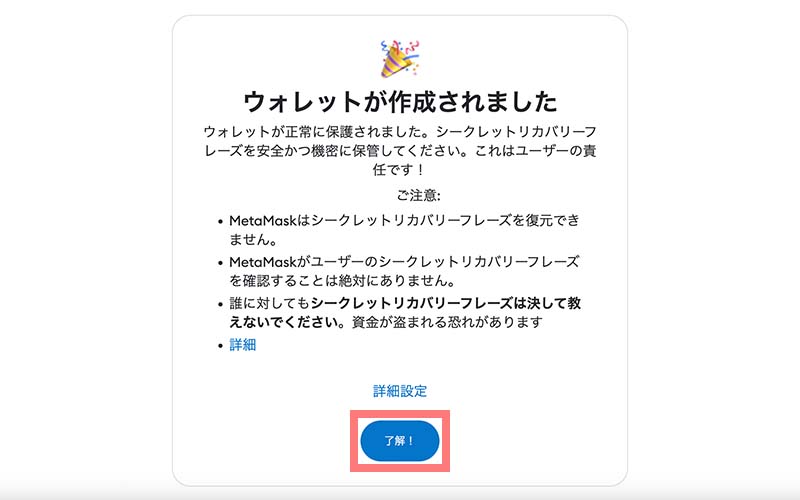
赤枠がスマホアプリのアドレスと同じならOK
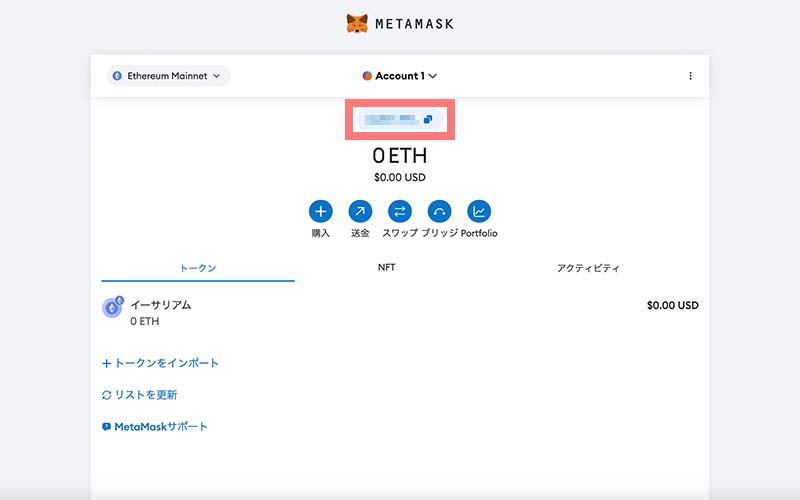
MetaMaskを使わないときは、3点ドットから設定を開き「MetaMaskをロック(ログアウト)」しておきましょう。
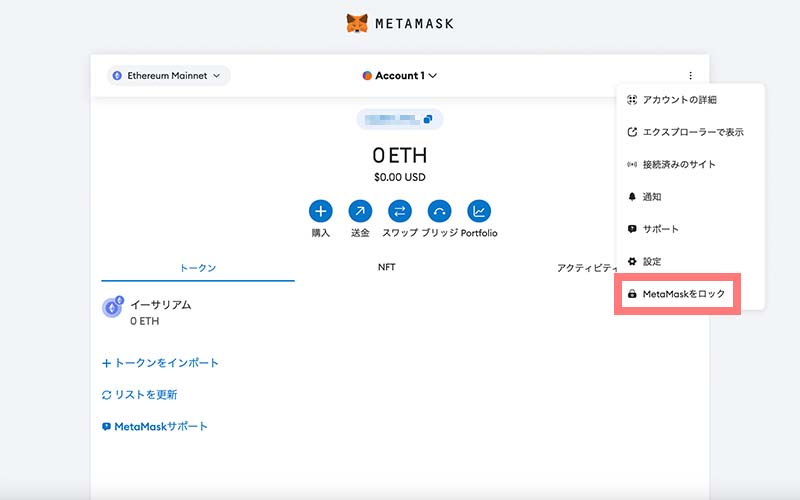
MetaMask(メタマスク)に関するよくある質問
MetaMask(メタマスク)するにあたって、よくある質問をまとめておきます。